Fjerne Infolinks (Fjernelsesguide) - aug 2017 opdatering
Infolinks fjernelsesguide
Hvad er Infolinks?
Infolinks er en online marketings netværk, som tilbyder forskellige produkter i en form at understregede reklamer
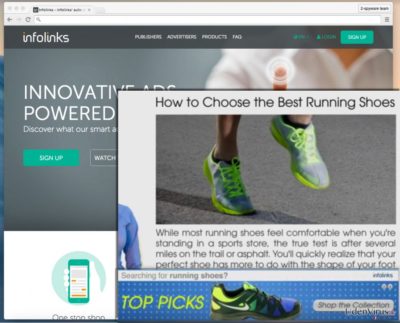
Denne plugin ligner meget Text Enhance, som ifølge rapporter, efterlader sine links og pop-up reklamer på hjemmesider uden nogen tilladelse af ejerne. Infolinks viser ikke sine reklamer uden ejerens viden. Dog lige som alle andre online reklamerings udbydere, Adsense eller banner reklamer, den gør det for at sende trafik videre til en bestemt hjemmeside for at konvertere indtægter.
Denne proces kaldes normalt 'website indtjening «. Infolinks er ikke installeret på pc'en, det er bare placeret på hjemmesiden, så der er ingen mening at lede efter virus, hvis du ser disse annoncer, når du browser. Men der er mange brugere, som ikke ønsker at se disse annoncer og hvad man skal fjerne Infolinks Hvis du er en af dem, fortsætte med at læse.
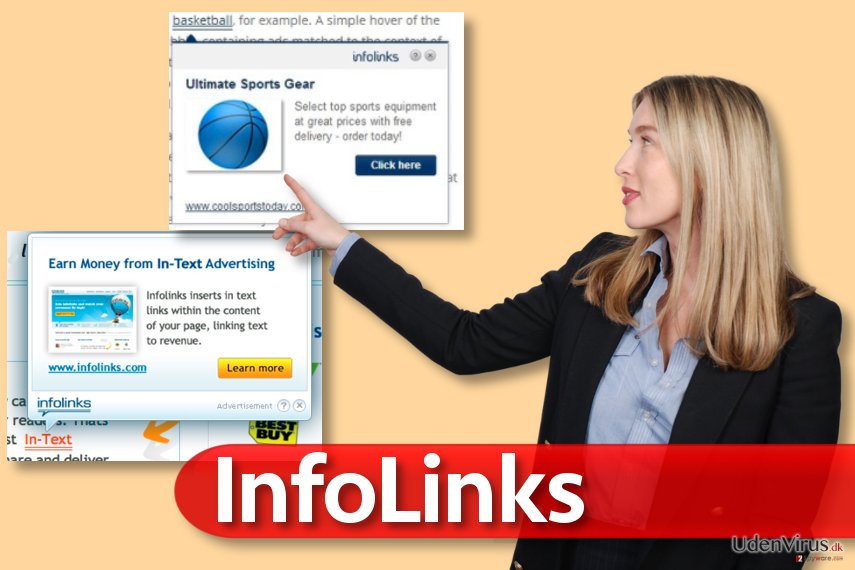
Hvorfor ser jeg Infolinks?
Som vi har sagt, kan InfoLinks ikke inficere computere. Det begynder at vise sine understregede ord, når det får tilladelse fra ejeren af webstedet. Selvfølgelig, hvem ville ikke gerne tjene nogle penge ved at gøre næsten ingenting?
Når det er tilladt, Infolinks begynder at dreje søgeord i annoncer, der vises, når hjemmesidens besøgende svæver over linket. Hvis han klikker på annoncen, hjemmesidens ejer tjener penge.
Men hvis du lægger mærke til forskellige drøftelser på internettet, vil du se, at der mange mennesker, der ønsker at slippe af med Infolinks og ikke kan finde en måde, hvordan man fravælger dette plugin. For at gøre det, skal du følge en vejledning nedenfor:
Hvordan fjerner jeg Infolinks?
Hvis du vil fjerne Infolinks, flytter musen hen over et af sine annoncer og kigge efter et spørgsmålstegn. Klik på denne spørgsmålstegn og du bør blive omdirigeret til en hjemmeside, der tilbyder dig at klikke på et link for at fravælge Infolinks annoncer. Bemærk, at du er nødt til at fortsætte dette for hvert websted, fordi der ikke er nogen forbindelse til rådighed for at slippe af Infolinks fra alle websteder på én gang.
Desuden, hvis den første metode ikke virker for dig, eller du blot ønsker en nemmere måde at fjerne Infolinks, skal du installere en annonce blocker, såsom AdBlock Plus (bare google navnet) eller lignende, og det vil hjælpe dig til at få slippe af Infolinks fra alle websteder.
Du kan fjerne virus skade med hjælp af FortectIntego. SpyHunter 5Combo Cleaner og Malwarebytes er anbefalede til at finde potentielt uønskede programmer, og viruser med alle deres filer og registrer oplysninger, der er relaterede til dem.
Manuel Infolinks fjernelsesguide
Fjern Infolinks fra Windows systemer
-
Klik på Start → Control Panel → Programs and Features (hvis du er Windows XP bruger, klik på Add/Remove Programs).

-
Hvis du er Windows 10 / Windows 8 bruger, så højreklik i det nederste venstre hjørne af skærmen. Når Quick Access Menu kommer frem, vælg Control Panel og Uninstall a Program.

-
Afinstallér Infolinks og relaterede programmer
Se her efter Infolinks eller ethvert andet nyligt installeret mistænkeligt program -
Afinstallér dem og klik på OK for at gemme disse ændringer

Fjern Infolinks fra Mac OS X systemet
-
Hvis du bruger OS X, klik på Go knappen i øverste venstre hjørne af skærmen, og vælg Applications.

-
Vent indtil du ser Applications mappen og se efter Infolinks eller et andet mistænkeligt program på den. Højreklik nu på hver af disse poster, og vælg Move to Trash.

Fjern Infolinks fra Microsoft Edge
Nulstil Microsoft Edge indstillinger (Metode 1):
- Start Microsoft Edge app'en og klik på More (tre prikker i øverste højre hjørne af skærmen).
- Klik på Settings for at åbne flere muligheder.
-
Når Settings vinduet dukker op, skal du klikke på Choose what to clear knappen under Clear browsing data muligheden.

-
Her skal du vælge alt du vil fjerne, og klikke på Clear.

-
Nu skal du højreklikke på Start knappen (Windows-logoet). Her skal du vælge Task Manager.

- Når du er i Processes fanen, så søg efter Microsoft Edge.
-
Højreklik på den og vælg Go to details muligheden. Hvis du ikke kan se Go to details, skal du klikke på More details og gentag forrige trin.


-
Når Details fanen kommer op, skal du finde alle poster med Microsoft Edge navnet i dem. Højreklik på hver af dem, og vælg End Task for at afslutte disse poster.

Nulstilling af Microsoft Edge browser (Metode 2):
Hvis metode 1 ikke har hjulpet dig, skal du bruge den avancerede Edge reset metode.
- Bemærk: du har brug for at sikkerhedskopiere dine data, før du benytter denne metode.
- Find denne mappe på din computer:
C:\Users\%username%\AppData\Local\Packages\Microsoft.MicrosoftEdge_8wekyb3d8bbwe. -
Vælg hver post, der er gemt i den, og højreklik med musen. Derefter Delete muligheden.

- Klik på Start knappen (Windows-logoet) og skriv window power i Search my stuff linjen.
-
Højreklik på Windows PowerShell posten og vælg Run as administrator.

- Når Administrator: Windows PowerShell vinduet dukker op, skal du indsætte denne kommandolinje efter PS C:\WINDOWS\system32> og trykke på Enter:
Get-AppXPackage -AllUsers -Name Microsoft.MicrosoftEdge | Foreach {Add-AppxPackage -DisableDevelopmentMode -Register $($_.InstallLocation)\AppXManifest.xml -Verbose}
Når disse trin er færdige, skal Infolinks fjernes fra din Microsoft Edge browser.
Fjern Infolinks fra Mozilla Firefox (FF)
-
Fjern farlige udvidelser
Åbn Mozilla Firefox, klik på menu ikonet (øverste højre hjørne) og vælg Add-ons → Extensions.
-
Vælg her Infolinks og andre tvivlsomme plugins Klik på Remove for at slette disse poster

-
Nulstil Mozilla Firefox
Klik på Firefox menuen øverst til venstre, og klik på spørgsmålstegnet. Her skal du vælge Troubleshooting Information.
-
Nu vil du se Reset Firefox to its default state beskeden med Reset Firefox knappen. Klik på denne knap flere gange og afslut Infolinks fjernelse.

Fjern Infolinks fra Google Chrome
-
Slet ondsindede plugins
Åbn Google Chrome, klik på menu ikonet (øverste højre hjørne) og vælg Tools → Extensions.
-
Vælg her Infolinks og andre ondsindede plugins, og vælg papirkurven for at slette disse poster.

-
Klik på menuen igen og vælg Settings → Manage Search engines under Search sektionen.

-
Når du er i Search Engines..., fjern da ondsindede søgesider. Du bør kun efterlade Google eller dit foretrukne domænenavn.

-
Nulstil Google Chrome
Klik på menuen øverst til højre af din Google Chrome og vælg Settings. -
Scroll ned til slutningen af siden og klik på Reset browser settings.

-
Klik på Reset for at bekræfte denne handling og fuldføre Infolinks fjernelse.

Fjern Infolinks fra Safari
-
Fjern farlige udvidelser
Åbn Safari webbrowseren og klik på Safari i menuen i det øverste venstre hjørne af skærmen. Når du har gjort dette, vælg Preferences.
-
Vælg her Extensions og se efter Infolinks eller andre mistænkelige poster. Klik på Uninstall knappen, for at fjerne hver af dem.

-
Nulstil Safari
Åbn Safari browseren og klik på Safari i menusektionen i det øverste venstre hjørne af skærmen. Vælg her Reset Safari....
-
Nu vil du se et detaljeret dialogvindue, fyldt med nulstillingsmuligheder. Alle disse muligheder er sædvandligvis markeret, men du kan specificere, hvilken en af dem du ønsker at nulstille. Klik på Reset knappen for at færdiggøre Infolinks fjernelsesproces.

Efter afinstallation af dette potentielt uønskede program, og efter at have ordnet hver af dine webbrowsere, anbefaler vi dig at scanne dit pc-system med et velrenommeret anti-spyware program. Dette vil hjælpe dig med at slippe af med Infolinks spor i registreringsdatabasen, og vil også identificere relaterede parasitter eller mulige malware infektioner på din computer. Til dette kan du benytte vores top-rated malware remover: FortectIntego, Malwarebytes eller Malwarebytes.




























